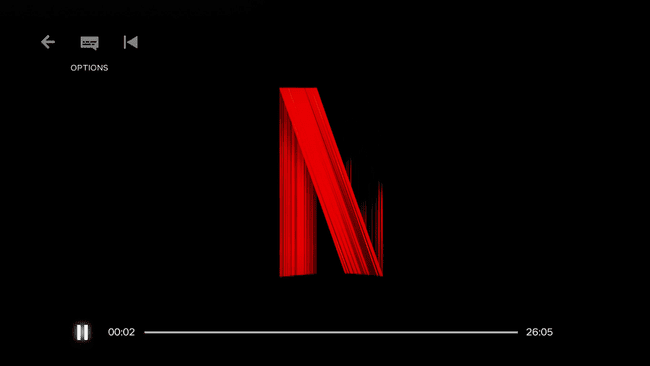Roku에서 Netflix를 얻는 방법
로쿠 스트리밍 박스 및 로쿠 TV 스마트 TV는 둘 다 시청하는 데 사용할 수 있습니다. 넷플릭스, 다른 것과 마찬가지로 스트리밍 장치. Roku는 다음을 참조하기 때문에 용어가 약간 다릅니다. 앱 같이 채널, 그러나 그 차이는 피상적입니다. Roku와 Netflix를 사용하려면 기기를 인터넷에 연결한 다음 Roku Netflix 채널을 다운로드하기만 하면 됩니다.
Roku는 오랫동안 스트리밍 장치 사업에 종사해 왔으며 특정 구형 하드웨어는 더 이상 Netflix에서 작동하지 않습니다. Netflix를 지원하지 않는 Roku를 구입하는 것이 걱정된다면 계속 읽고 Roku 장치가 Netflix와 호환되는지 여부를 확인하는 방법을 알아보세요.
Roku가 Netflix에서 작동하는지 확인하는 방법
Netflix는 일부 구형 Roku 하드웨어를 지원하지 않습니다. 즉, Roku를 사용하여 Netflix를 스트리밍하지 못할 수도 있습니다. 이것은 Roku가 특정 구형 하드웨어에 대한 지원을 종료한 직접적인 결과였습니다. Roku는 더 이상 해당 기기에 대한 업데이트를 제공하지 않으므로 Netflix는 앱을 최신 상태로 유지할 수 없습니다.
이 서비스 종료의 영향을 받는 장치에는 1세대 및 2세대 Roku 장치가 모두 포함됩니다. 즉, Roku가 2011년 이전에 제조된 경우 Netflix에서 작동하지 않을 수 있습니다.
더 이상 Netflix에서 작동하지 않는 영향을 받는 Roku 장치에는 Roku HD, HD-XR, SD, XD, XDS 및 Netgear 브랜드의 Roku XD 및 XDS 장치가 포함됩니다.
2011년 이후에 제작된 3세대 이상의 Roku 디바이스가 있는 경우 Netflix에서 계속 작동해야 합니다. 그러나 Roku가 이전 하드웨어 지원을 다시 중단하고 Netflix가 이를 따라야 하는 경우 향후 변경될 수 있습니다. 자세한 내용은 다음을 확인하세요. Netflix의 호환 기기 목록.

Roku에서 Netflix를 얻는 방법
Roku에서 Netflix를 이용하려면 기기에 Netflix 채널을 다운로드하고 무료 평가판에 등록하거나 이미 계정이 있는 경우 로그인 정보를 입력해야 합니다.
다음 단계에 따라 Roku 채널 스토어에서 직접 다운로드를 대기열에 넣을 수 있습니다.
로 이동 channelstore.roku.com/details/12/netflix.
-
아직 로그인하지 않은 경우 로그인한 다음 채널 추가.
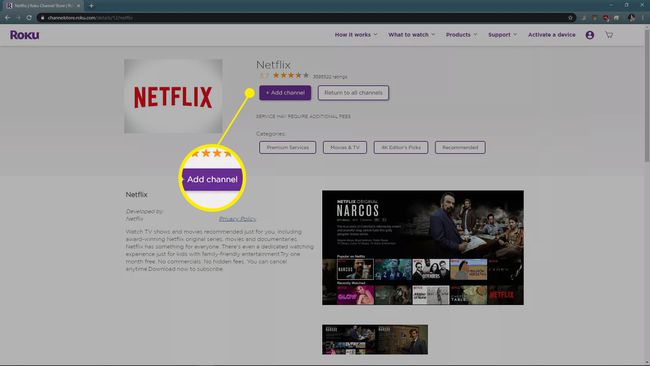
다음에 Roku를 사용하면 Netflix가 자동으로 다운로드됩니다.
컴퓨터 없이 Roku에서 Netflix를 얻는 방법
컴퓨터를 사용하여 Roku에 Netflix 채널을 추가하지 않으려면 Roku에서 직접 추가할 수도 있습니다.
Roku에서 메뉴를 탐색하려면 리모컨의 방향 패드를 사용하세요. 이 가이드에서 옵션을 선택하도록 지시하면 방향 패드로 해당 옵션을 강조 표시한 다음 좋아요 당신의 리모컨에.
Roku를 연결하고 인터넷에 연결되어 있는지 확인한 다음 TV를 적절한 입력으로 전환합니다.
-
눌러 집 Roku 리모컨의 버튼.

-
왼쪽 사이드바를 스크롤한 다음 스트리밍 채널.
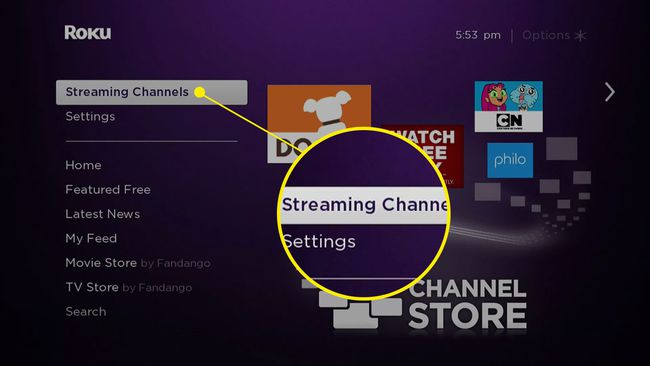
-
선택하다 채널 검색.
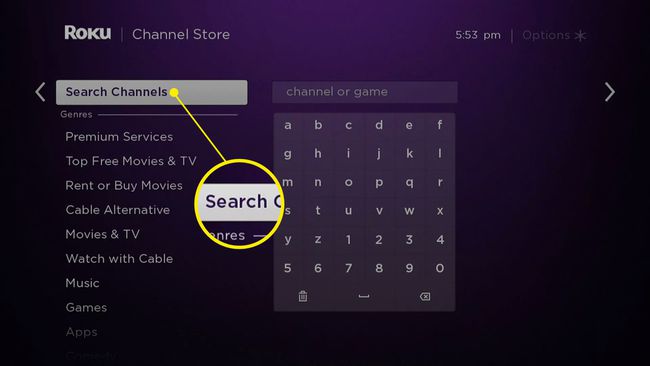
오른쪽 채널 목록에 Netflix가 보이면 선택하고 다음 단계를 건너뛸 수 있습니다.
-
검색 넷플릭스.
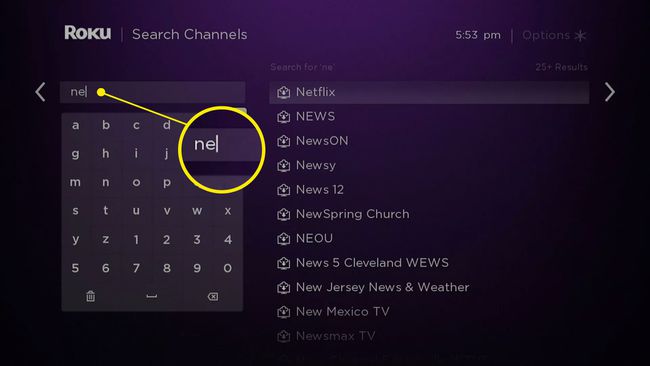
-
Netflix가 나타나면 목록에서 선택합니다.
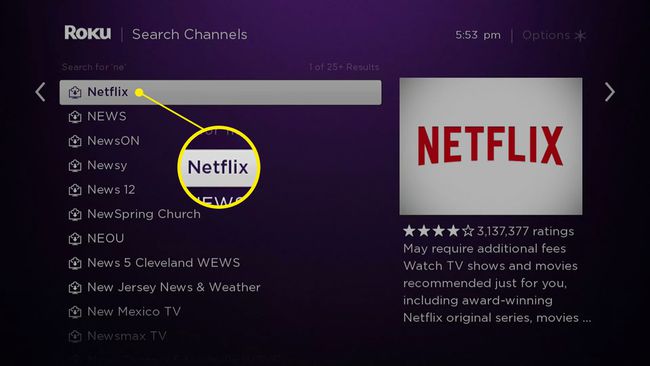
-
Netflix 채널 페이지에서 채널 추가.
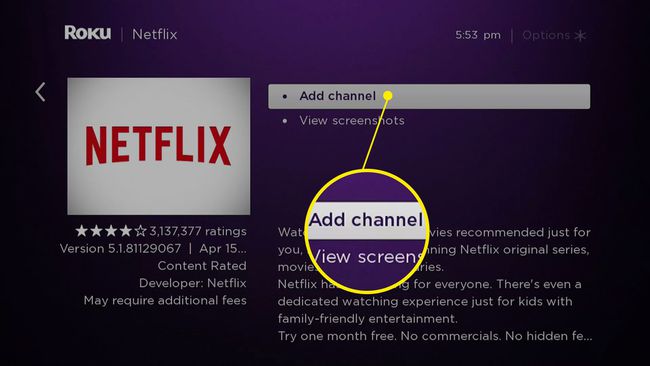
-
Netflix 채널이 다운로드되어 설치됩니다.
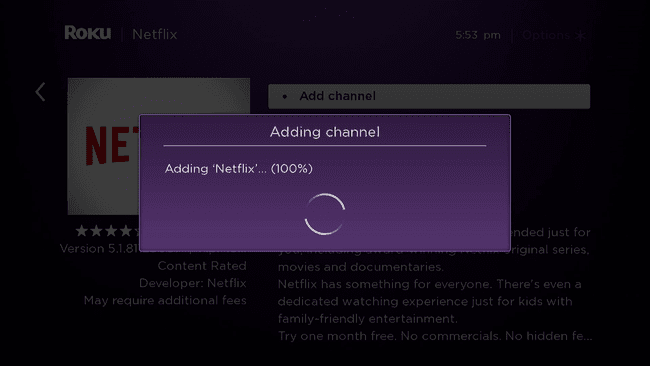
-
선택하다 좋아요, 그리고 당신은 끝났습니다.
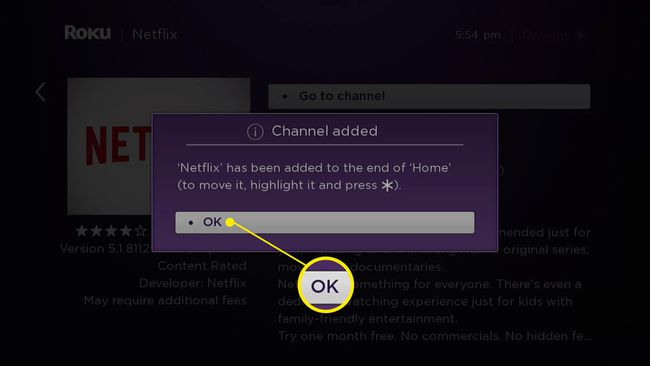
Roku에서 Netflix를 시청하는 방법
Roku에 Netflix 채널을 설치하면 스트리밍이 쉽습니다.
Roku를 연결하고 인터넷에 연결되어 있는지 확인한 다음 TV를 적절한 입력으로 전환합니다.
-
눌러 집 Roku 리모컨의 버튼.

-
누르다 오른쪽 을 누른 다음 채널 목록을 스크롤하십시오.
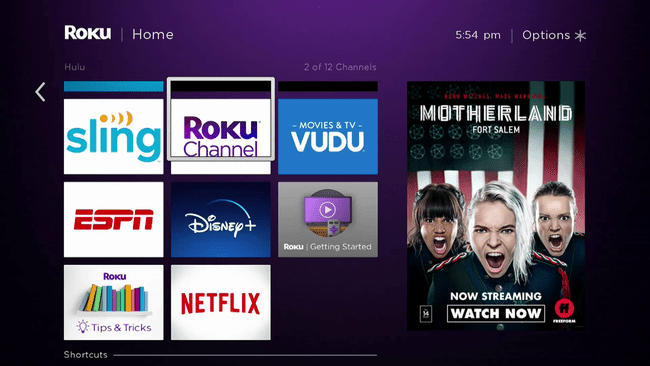
-
선택하다 넷플릭스.
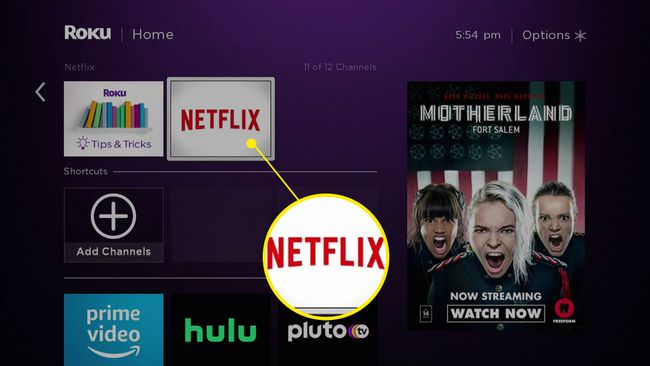
-
선택하다 30일 무료 체험 평가판을 시작하거나 로그인 이미 계정이 있는 경우.
 한푼도 지불하지 않고 Netflix를 얻는 방법
한푼도 지불하지 않고 Netflix를 얻는 방법 -
이메일 주소와 Netflix 비밀번호를 입력한 다음 다음.

-
Roku와 함께 사용할 프로필을 선택합니다.
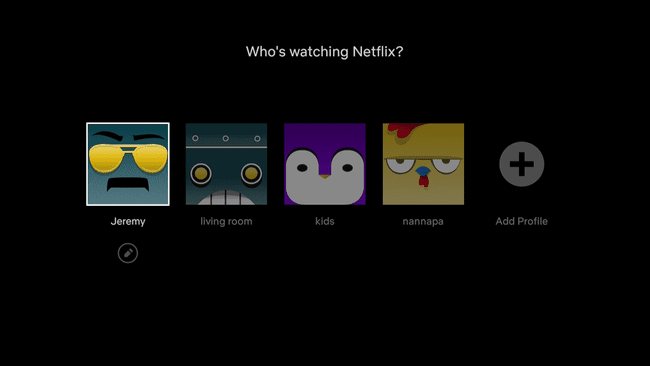
-
보고 싶은 영화나 프로그램을 선택하세요.
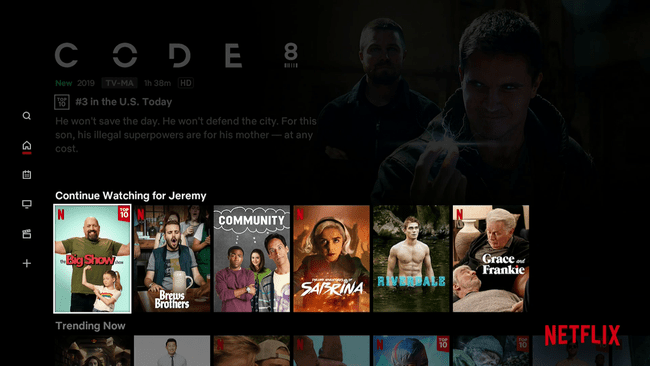
-
영화나 프로그램이 스트리밍을 시작해야 합니다.